
Les 509
Aeryn
Deze les is geschreven op 1 mei 2023 met psp12
Mocht je met een andere psp versie werken dan kunnen de instellingen en eventuele filter effecten een ander effect geven. Speel dan even met de instellingen tot het gewenste resultaat.
Deze les is door mijzelf bedacht en geschreven. Ieder gelijkenis berust op louter toeval.
In mijn lessen maak ik gebruik van een kleurenschema. De kleuren vermeld ik door het kleurnummer te noteren die in het kleurenvakje staan, in het kleurenschema.
Hoofdtube is van
Maskers zijn van
Narah
Overige materialen zijn door mijzelf gemaakt, hier staat dan mpd© achter.
Deze les bevat 46 stappen
Benodigdheden
Tube(s)
MPL Watermerk
Kleur nr 1 (les kleur) mpd©
Renee-TUBES-Juin*7
L509 text 1 mpd©
L509 text 2 mpd©
L509 deco mpd©
L509 deco 1 mpd©
L509 deco 2 mpd©
L509 deco 3 mpd©
Filter(s)
Mehdi – Wavy Lab
AAA – Frames – Foto frame
Simple – Pizza slice mirror
Unlimited 2.0
Graphic Plus – Cross Shadow
Masker(s)
Narah_mask_Abstract113
NarahsMasks_1669
Voorbereiding
Plaats de selecties in de map selecties van mijn psp bestanden/My psp files
Open de tubes/makers en het kleurenschema in je psp. Minimaliseer ze, op het kleurenschema na.
Zet je voorgrond op wit en je achtergrond op kleur nr 1
1.
Maak een afbeelding van 900x500 pixels
2.
Effecten / insteekfilter / Mehdi – Wavy Lab

kleur 3 veranderd automatish.
3.
Aanpassen / vervagen / gaussiaanse vervaging met bereik op 50,00
Lagen / dupliceren
4.
Effecten / insteekfilter / AAA Frames – foto frame, standaard instellingen.
Effecten / insteekfilter / Simple – pizza slice mirror
Effecten / insteekfilter / Unlimited 2.0 / Tile&Mirror –
Distortion Mirror(horizontale)
schuifje op 130
5.
Effecten / insteekfilter Graphic Plus – Cross shadow, standaard
Breng de laagdekking van deze laag terug naar 80
6.
Lagen / nieuw rasterlaag
en vul deze met je voorgrond(wit)
Lagen / nieuw maskerlaag / uit afbeelding en zoek in het uitrol menu naar
Narah_mask_Abstract113
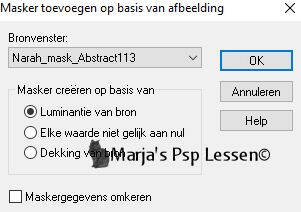
7.
Lagen / samenvoegen / groep samenvoegen
Effecten / 3d effecten / slagschaduw
V&H op 1
Dekking 85
vervaging 1,00 zwart
Zet de mengmodus van deze laag op tegenhouden
8.
Lagen / samenvoegen / zichtbare lagen samenvoegen
Neem je gereedschap selectie, rechthoek, en kies dan voor aangepaste selectie
Bovenaan op 250
Links op 0
Onderaan op 400
Rechts op 900
9.
Selecties / laag maken van selectie
Aanpassen / vervagen / gaussiaanse vervaging met bereik op 50,00
10.
Effecten / insteekfilter / AAA Frames / foto frame
Zet nu alleen het bovenste schuifje op 10
De rest blijft zoals het is
11.
Selecties / wijzigen / inkrimpen met 11
Lagen / nieuw rasterlaag
12.
Effecten / 3d effecten / gestanst

Kleur is zwart
13.
Lagen / nieuw rasterlaag
Herhaal stap 12, maar nu met V&H op min 5
De rest blijft zoals het is
14.
Niets selecteren
Lagen / samenvoegen / omlaag samenvoegen
Herhaal dit nog 1x
15.
Neem je gereedschap selectie, rechthoek, en kies dan voor aangepaste selectie
Bovenaan op 0
Links op 280
Onderaan op 500
Rechts op 620
16.
Lagen / nieuw rasterlaag
en vul de selectie met je voorgrond (wit)
Selecties / wijzigen / inkrimpen met 2
en druk 1x op je delete toets
17.
Activeer in je lagenpalet, de onderste laag
(samengevoegde laag)
Selecties / laag maken van selectie
Lagen / schikken / vooraan
18.
Aanpassen / vervaging / gaussiaanse vervaging met bereik op 50,00
Lagen / nieuw rasterlaag
en vul deze met je voorgrond(wit)
19.
Activeer NarahsMasks_1669
Afbeelding / rechtsom roteren
en minimaliseer het masker
20.
Lagen / nieuw maskerlaag / uit afbeelding en zoek in het uitrol menu naar
NarahsMasks_1669
Instellingen staan nog goed
21.
Lagen / samenvoegen / groep samenvoegen
Zet de mengmodus van deze laag op tegenhouden
Niets selecteren
22.
Lagen / samenvoegen / omlaag samenvoegen
Lagen / schikken / omlaag verplaatsen
Activeer de bovenste laag in je lagenpalet
23.
Effecten / 3d effecten / slagschaduw
V&H op 2
Dekking 85
vervaging 2,00 zwart
Lagen / samenvoegen / omlaag samenvoegen
24.
Activeer L509 text 1 mpd©
Bewerken / kopiëren en keer terug naar je 900 afbeelding
Bewerken / plakken als nieuwe laag
25.
De tekst staat meteen goed
Zet de mengmodus van deze laag op vermenigvuldigen
26.
Activeer L509 deco mpd©
Bewerken / kopiëren en keer terug naar je 900 afbeelding
Bewerken / plakken als nieuwe laag
Staat meteen goed
Zet de mengmodus van deze laag op overlay
27.
Neem je gereedschap selectie, rechthoek, en kies dan voor aangepaste selectie
Bovenaan op 100
Links op 280
Onderaan op 350
Rechts op 450
28.
Lagen / nieuw rasterlaag
Vul de selectie met je voorgrond (wit)
Selecties / wijzigen / inkrimpen met 10
Vul de selectie met je achtergrond(kleur nr 1)
29.
Selecties / wijzigen / inkrimpen met 2
en druk 1x op je delete toets
Activeer in je lagenpalet de onderste laag (samengevoegde laag)
30.
Selecties / laag maken van selectie
lagen / schikken / vooraan
Aanpassen / vervaging / gaussiaanse vervaging met bereik op 50,00
31.
Lagen / nieuw rasterlaag
Activeer de tube Renee-TUBES-Juin*7
In je lagenpalet, activeer de middelste laag
Bewerken / kopiëren en keer terug naar je 900 afbeelding
32.
Bewerken / plakken in selectie
Aanpassen / scherpte / verscherpen
Niets selecteren
Lagen / samenvoegen / omlaag samenvoegen
33.
Lagen / schikken / omlaag verplaatsen
Activeer de bovenste laag in je lagenpalet
Effecten / 3d effecten / slagschaduw
V&H op 5
dekking 85
vervaging 5,00 zwart
34.
Lagen / samenvoegen / omlaag samenvoegen
Effecten / afbeeldingseffecten / verschuiving
Horizontaal op min 155
verticaal op 80
vinkjes bij aangepast en transparant
35.
Lagen / dupliceren
Afbeelding / spiegelen
Lagen / samenvoegen / omlaag samenvoegen
36.
Lagen / schikken / omlaag verplaatsen
Herhaal dit nog 2x
Zo moet je lagenpalet eruit zien:
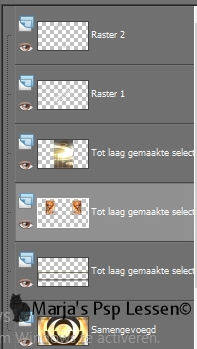
37.
Activeer de bovenste laag in je lagenpalet
Activeer L509 deco 1 mpd©
Bewerken / kopiëren en keer terug naar je 900 afbeelding
Bewerken / plakken als nieuwe laag
38.
Effecten / afbeeldingseffecten / verschuiving
Horizontaal op min 220
verticaal op min 200
vinkjes bij aangepast en transparant
39.
Activeer L509 deco 2 mpd©
Bewerken / kopiëren en keer terug naar je 900 afbeelding
Bewerken / plakken als nieuwe laag
40.
Effecten / afbeeldingseffecten / verschuiving
Horizontaal op 0
verticaal op min 80
vinkjes bij aangepast en transparant
41.
Activeer L509 deco 3 mpd©
Bewerken / kopiëren en keer terug naar je 900 afbeelding
Bewerken / plakken als nieuwe laag
42.
Plaats de deco rechts onder
Lagen / samenvoegen / alle lagen samenvoegen
43.
Afbeelding / randen toevoegen ;
2 pixels achtergrond
10 pixels zwart
2 pixels achtergrond
40 pixels zwart
2 pixels achtergrond
44.
Afbeelding / formaat wijzigen en typ bij breedte 900 pixels in,
vinkje bij formaat van alle lagen.
45.
Activeer L509 text 2 mpd©
Bewerken / kopiëren en keer terug naar je 900 afbeelding
Bewerken / plakken als nieuwe laag
Plaats de tekst links onderaan, of waar jij het leuk / mooi vind
46.
Lagen / nieuw rasterlaag
En plaats hier je naam / watermerk op
!! vergeet mijn watermerk niet !!
Lagen / samenvoegen / alle lagen samenvoegen
Sla je werk op als jpeg bestand
Hiermee ben je aan het einde gekomen van deze les.
Ik hoop dat je het een leuke/mooie les vond.
Wil je jouw uitwerking op mijn site?
Dat kan! Stuur mij een e-mailtje en ik zal hem plaatsen voor je
Bedankt voor het maken van mijn les
Extra voorbeeld gemaakt door Marja S



